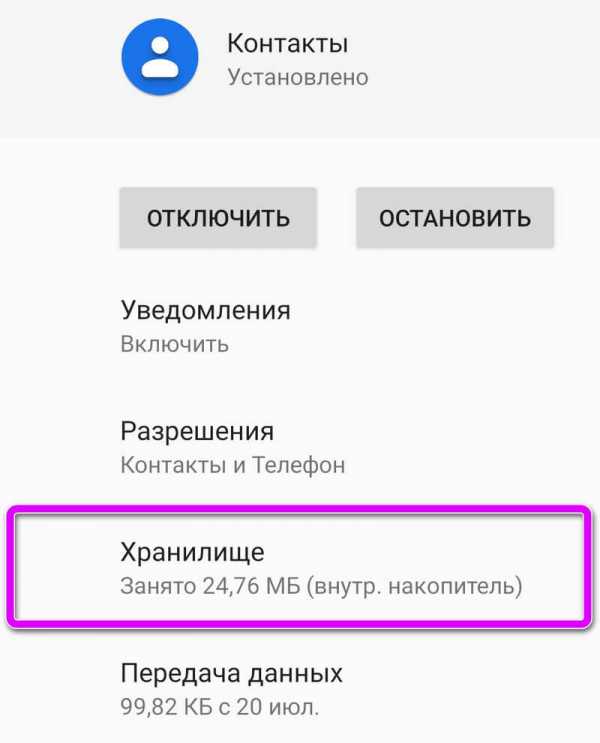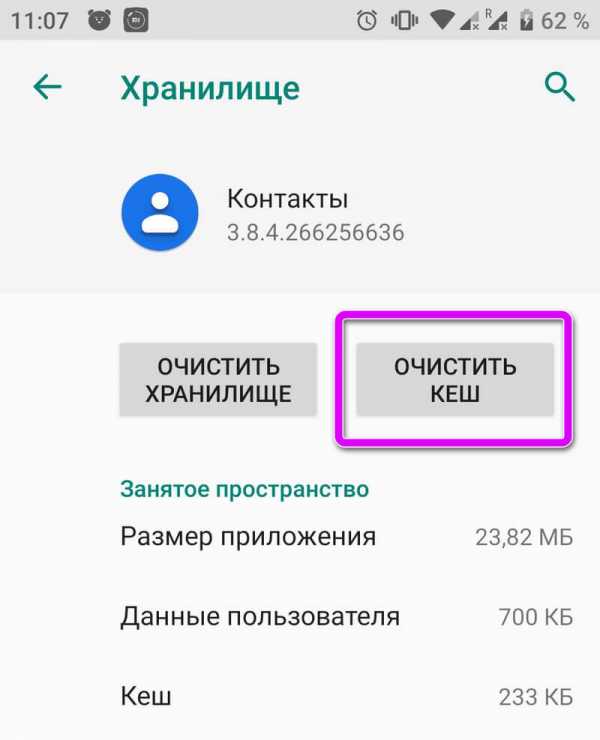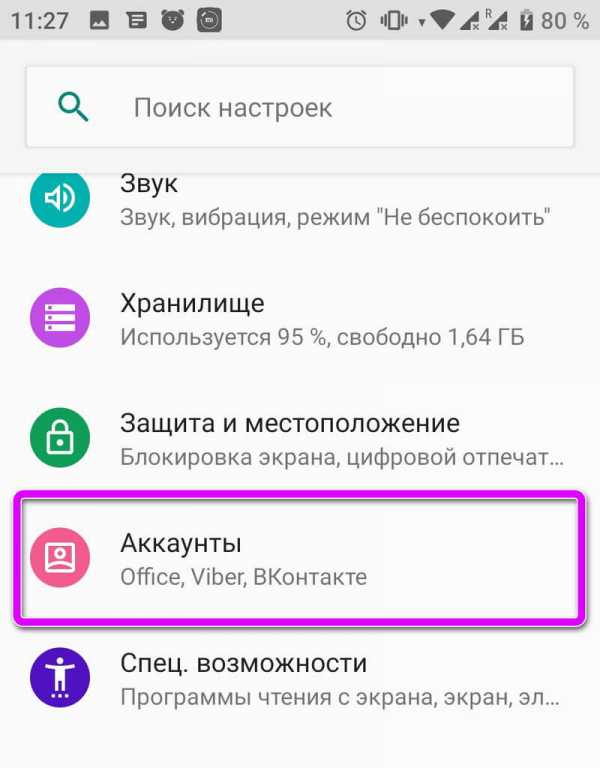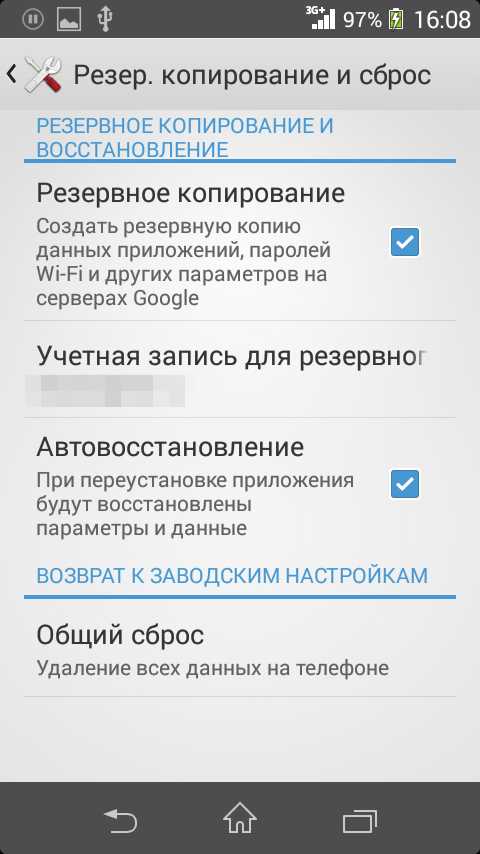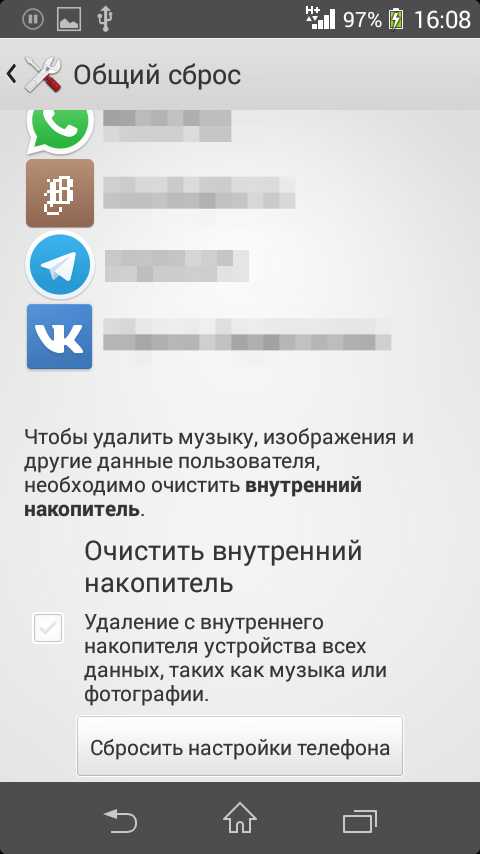Произошла ошибка android process acore: что делать?
Вступление
Многие пользователи системы Android после покупки первым делом стараются рутировать своё устройство, получив для него права суперпользователя. Это позволяет значительно расширить возможности настроек системы. Вы получаете доступ к системным файлам и программам, можете изменять, удалять их, наделять смартфон или планшет функциями, которые недоступны в обычном режиме.
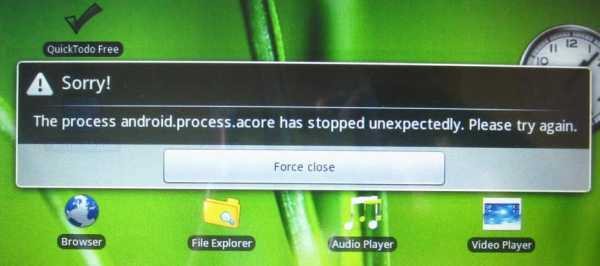 Получение Root-прав может принести не только пользу, но и вред
Получение Root-прав может принести не только пользу, но и вредНо если рутированный аппарат попадает в руки неопытному пользователю, это может привести к тому, что он удалит что-то лишнее и нанесёт вред системе. В результате вместо улучшения работы она ухудшается, устройство тормозит, а в худшем случае — отказывается полноценно работать, выдавая различные системные ошибки. Одной из самых распространённых подобного рода ошибок является android process acore. В этой статье мы предлагаем рассмотреть, из-за чего она возникает, а также что делать, когда она мешает работе устройства.
Причины возникновения ошибки
Без стороннего вмешательства такая ошибка практически никогда не возникает. Чаще всего android process acore появляется после грубого и некорректного вторжения в системный раздел устройства. Главная причина — удаление важного системного приложения, файла или неправильного его изменения.
В каких приложениях чаще всего встречается ошибка android process acore? Обычно это Контакты, Календарь, иногда Камера и другие встроенные программы. Вы пытаетесь открыть телефонную книгу, а вместо списка контактов видите надпись: «Процесс android process acore остановлен из-за ошибки». Естественно, программа не запускается, и телефоном пользоваться невозможно.
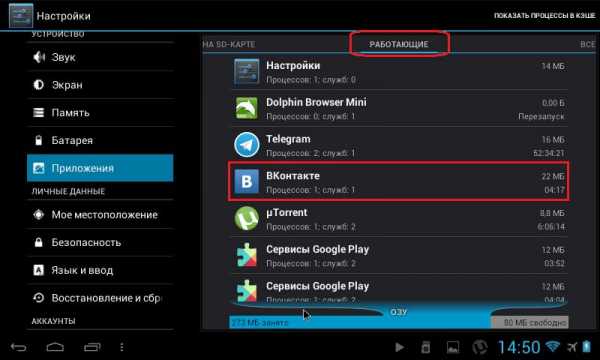
Специалисты утверждают, что самая популярная техническая причина этого — отсутствие необходимых системных файлов и приложений, из-за чего запускаемое приложение не может воспользоваться необходимыми компонентами для полноценной работы и выдаёт ошибку. Также ошибка android process acore произошла, возможно, из-за того, что несколько схожих по функционалу программ вступают в конфликт. Кроме того, такой грешок замечался в приложениях для оптимизации работы Wi-Fi-модуля. Итак, после выяснения причин приступаем к решению проблемы.
Устраняем ошибку
Решение вопроса существует как для неопытных пользователей, так и для более продвинутых. Одни способы позволят обойтись малой кровью, тогда как другие повлекут за собой некоторые негативные последствия.
Первым делом попробуем добиться, чтобы процесс android process acore был остановлен без потери личных данных. Первым делом попробуйте отключить запущенные несистемные приложения. Возможно, вы недавно установили какое-то приложение, после чего произошла ошибка. Перейдите в Настройки — Приложения, и во вкладке «Работающие» просмотрите каждый запущенный процесс. Здесь отображаются как системные, так и другие процессы. Остановите каждый несистемный процесс кнопкой «Остановить». После этого попробуйте войти в телефонную книгу повторно. Отключайте каждый процесс по очереди — таким образом вы сможете определить «виновницу», из-за которой произошла ошибка android process acore. Удалите эту программу.
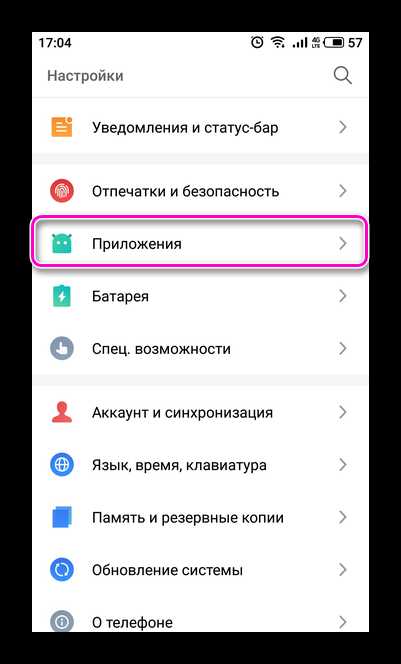
Если этого недостаточно, во вкладке «Все» нажмите кнопку меню, выбрав пункт «Очистить кэш всех приложений», а затем «Сбросить настройки приложений». В некоторых случаях этого окажется достаточно.
Если же не помогает, пойдём дальше. В случае, если проблема возникает со списком контактов, найдите в списке приложений Контакты и Хранилище контактов. В каждом из них по очереди нажмите кнопку «Очистить кэш», а затем «Стереть данные». Таким образом, вы потеряете все контакты, но вместе с ними уйдёт и ошибка. Более того, если устройство синхронизировано с учётной записи Google, вы сможете легко восстановить все контакты. Аналогичные действия нужно выполнять со всеми приложениями, в которых возникает ошибка android process acore, будь то Камера, Календарь или что-то другое.
Поскольку вряд ли ошибка android process acore произошла сама по себе, проверьте, какие программы вы недавно установили. Возможно, причина именно в них. При установке файлы прописываются в системном разделе, и даже если процесс программы остановлен, это не гарантирует работоспособности устройства. Особенно это касается оптимизаторов Wi-Fi. Удаляйте приложения по очереди и проверяйте, повторяется ли ошибка android process acore.
Следующий способ подойдёт для опытных пользователей. Однако если вы не до конца понимаете тонкости работы операционной системы, лучше не рискуйте. Через файловый менеджер откройте файл по адресу system/csc/others.xml. В строке <CscFeature_Calendar_EnableLunar>TRUE</CscFeature_Calendar_EnableLunar> команду TRUE замените на FALSE. На всякий случай перезагрузите устройство. Учтите, что папка csc есть далеко не в каждом случае, и вряд ли вы гарантированно сможете избавиться от проблемы этим способом.
Если снова не помогло, применяем сброс к заводским настройкам и, в крайнем случае, перепрошивку. Перед сбросом телефона сохраните важные данные, например, фотографии и документы. Если он синхронизирован с учётной записью Google, о контактах можете не беспокоиться, они хранятся на удалённых серверах. Сброс можно выполнить через меню. Зайдите в Настройки — Личные данные — Восстановление и сброс — Сброс настроек. Устройство перезагрузится, и система запустится с заводскими настройками.
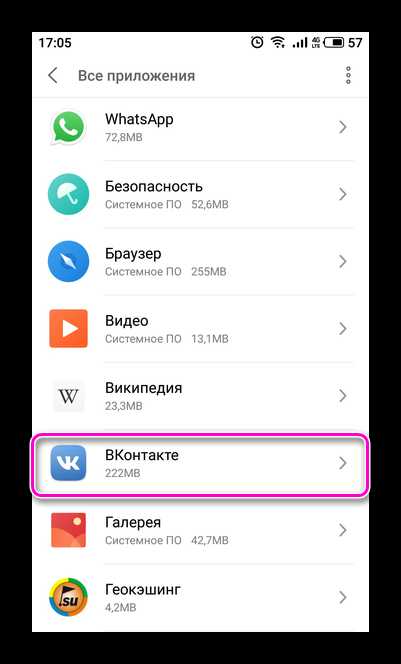
Эту же процедуру можно выполнить через режим Recovery. Нужно выключить устройство, затем зажать клавишу громкости и кнопку включения (этот момент может отличаться зависимо от марки и модели устройства, уточняйте детали у техподдержки производителя) и войти в режим Recovery. С помощью клавиш громкости выберите пункт wipe cache partition, затем wipe data/factory reset — Yes — delete all user data — reboot system now. Через несколько секунд система включится и будет опять как новая.
И, наконец, самый крайний способ — перепрошивка аппарата. Вам понадобится специальное программное обеспечение, включающее программу для прошивки, драйвера на компьютер, файл прошивки, а также соединительный кабель. Процесс отличается на разных устройствах, поэтому детали уточняйте у техподдержки производителя или на специализированных форумах. Делайте всё на свой страх и риск. Но в большинстве случаев это единственный способ исправить все «косяки» после того, как были удалены лишние системные файлы. Желаем вам не дойти до применения этого способа.
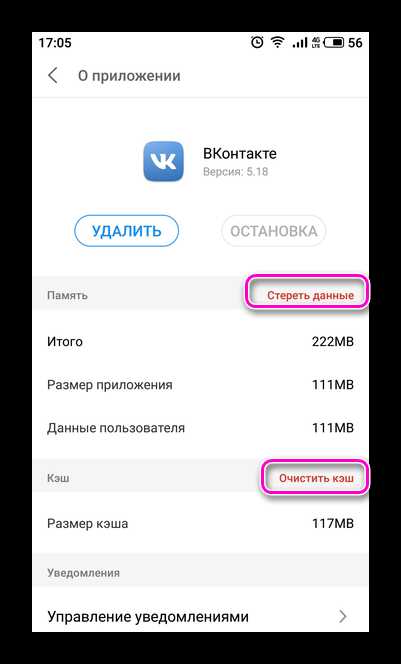
Заключение
Призываем вас без особой надобности не делать рут на своём телефоне или планшете. А если все же это для вас необходимо, крайне осторожно изменяйте системный раздел. Не забывайте, что рутированное устройство теряет гарантию производителя. В случае неосторожного обращения исправить ситуацию не так просто, придётся долго возиться с восстановлением.
Мы хотели бы увидеть в комментариях, сталкивались ли вы когда-нибудь с ошибкой, и как вы от неё избавлялись. Мы будем также очень признательны, если вы поделитесь тонкостями входа в режим Recovery на своём устройстве.
Жми «Нравится» и читай лучшие посты на Facebook
protabletpc.ru
В приложении Android произошла ошибка — Что делать?!
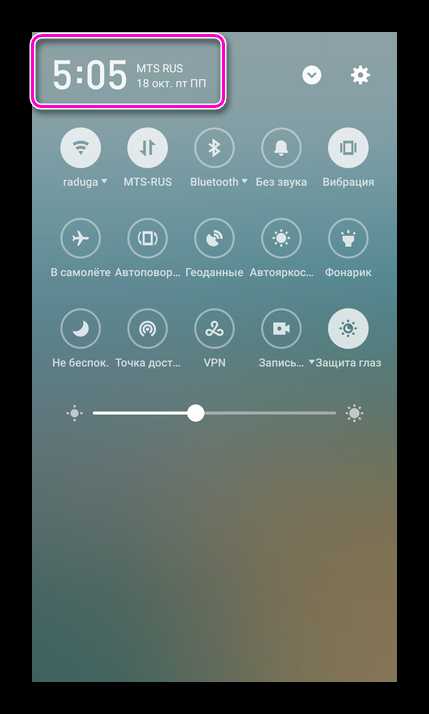
В основе мобильной операционной системы Android лежит другая, надёжная и безопасная система — Linux. Но даже этот факт, к сожалению, не гарантирует идеальной работы. Одним из ярких примеров сбоев в функционировании системы является системное сообщение «В приложении произошла ошибка» (в англоязычном варианте «The process has stopped»), после чего программа просто вылетает и приходится её заново запускать.
Причин появления такой проблемы может быть несколько — тут возможным виновником может быть как мобильное устройство, его аппаратная или программная составляющие, так и приложение, в котором появляется ошибка, а уже от этого зависит и способ её устранения.
Для начала стоит просто перезагрузить свой гаджет. Возможно сбой разовый и после перезагрузки Андроида он исчезнет.
Так же обязательно проверьте есть ли свободное место в памяти телефона или планшета. К этому очень чувствительны многие программы и особенно игры. У меня такое случалось с клиентом YouTube, Вконтакте и Navitel.
Ещё стоит посетить официальную страницу этого приложения на Google Play Store.

В последнее время всё чаще встречается разнообразный софт для Android написанный студентами-самоучками и продвинутыми школьниками, а потому там нередки ошибки в коде и вызове процедур, из-за чего утилита постоянно вылетает и крашится. И первым маркером являются комментарии в Гугл Плей. Если проблема массовая, то Вы обязательно увидите кучу негативных отзывов. В этом случае от такого ПО лучше отказаться в пользу более надежных аналогов.
1. Очистка данных
Если всё вышеописанное не помогает, то подойдём к решению более основательно. Давайте попробуем очистить кэш и временные данные. Для этого заходим в Настройки системы и выбираем раздел «Приложения»:
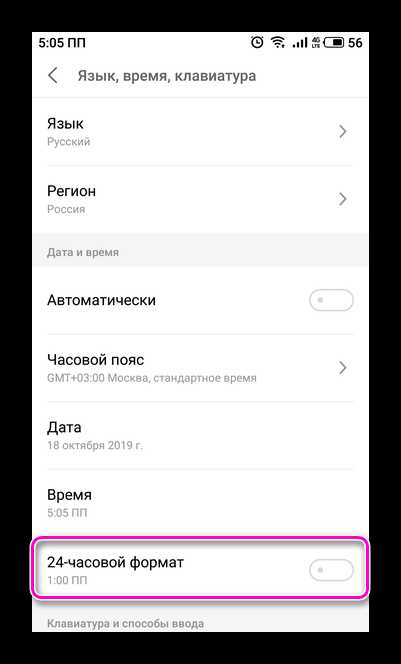
Открываем вкладку «Все», находим в списке программу, в которой выскакивают ошибки и нажимаем на неё, чтобы получить такое меню:
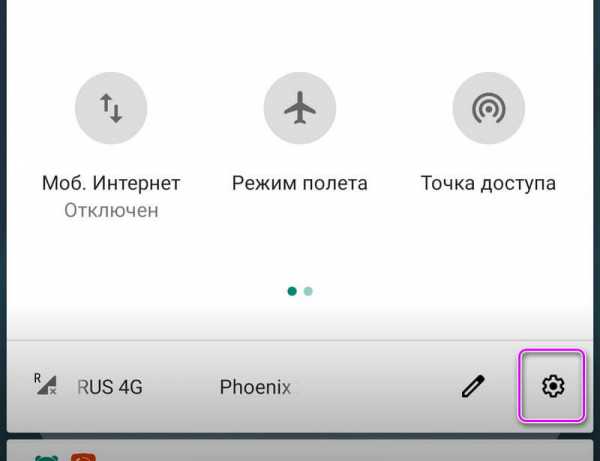
Если она работает, то сначала кликаем на кнопку «Остановить». Дальше надо нажать на «Очистить кэш», а затем — на «Стереть данные». Перезагружаем телефон и проверяем. Таким образом удаётся исправить ошибки в большинстве случаев. Особенно часто это помогает если вылетают игры.
2. Переустановка софта
Когда очистка временных данных не помогает, можно попробовать переустановить программу. Для этого опять открываем Play Store, находим нужную утилиту и нажимаем кнопку «Удалить».
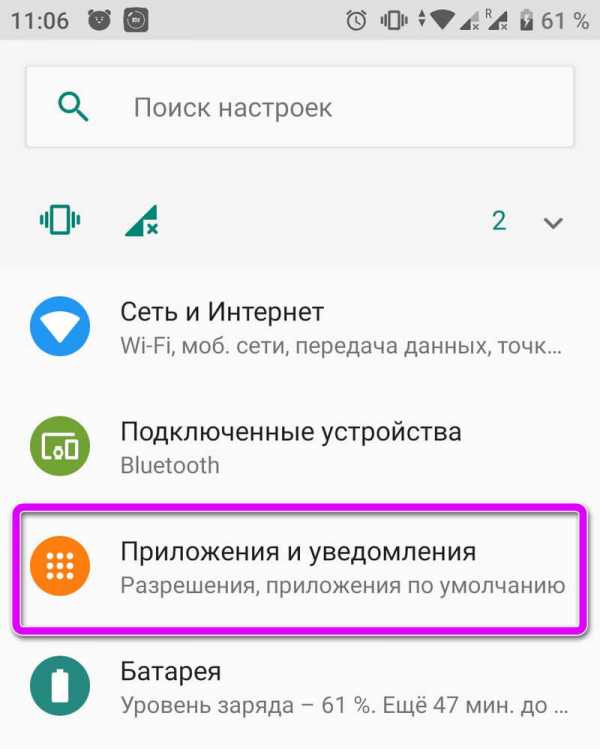
После этого перезагружаем свой планшет или смартфон и устанавливаем её заново. При этом способе удаляются ещё и предыдущие версии ПО, которые остаются после обновления и иногда могут вызывать конфликты.
3. Сброс к заводским настройкам
Этот вариант действий самый кардинальный, но пользоваться им приходится время от времени, когда ничего больше не помогает. Особенно часто к нему приходится прибегать если в Андроиде с сообщением «В приложении произошла ошибка» начинают массово вылетать системные компоненты типа сервисы Google Play, маркет, process.media, телефон, контакты, com.google.process.gapps и т.п.
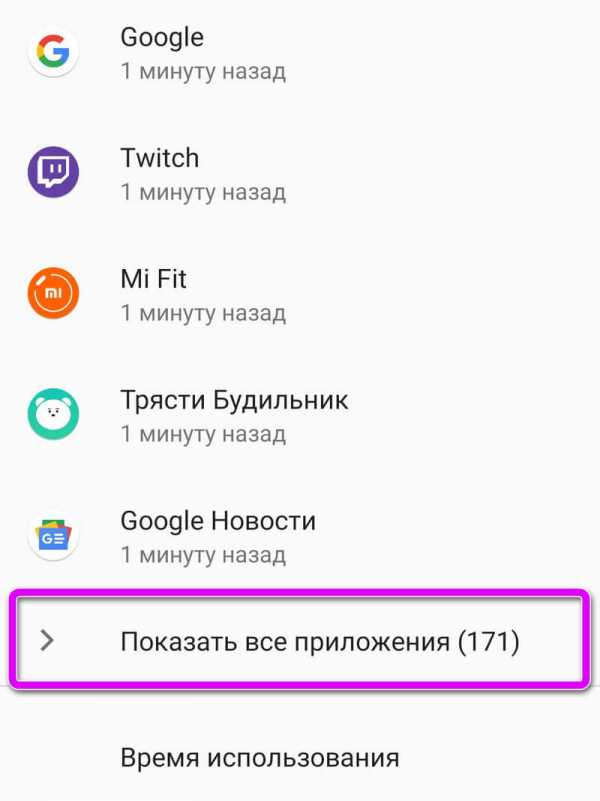
Чтобы сделать «Factory Reset» на своём мобильном девайсе — зайдите в настройки и найдите раздел «Восстановление и сброс». Здесь будет пункт «Сброс настроек». Выбираем его и далее следуем указаниям мастера.
Этой операцией обычно исправляются ошибки в самой операционной системе Андроид из-за которых могут возникать сбои в работе установленного программного обеспечения.
nastroisam.ru
Как исправить ошибку в приложении com android phone
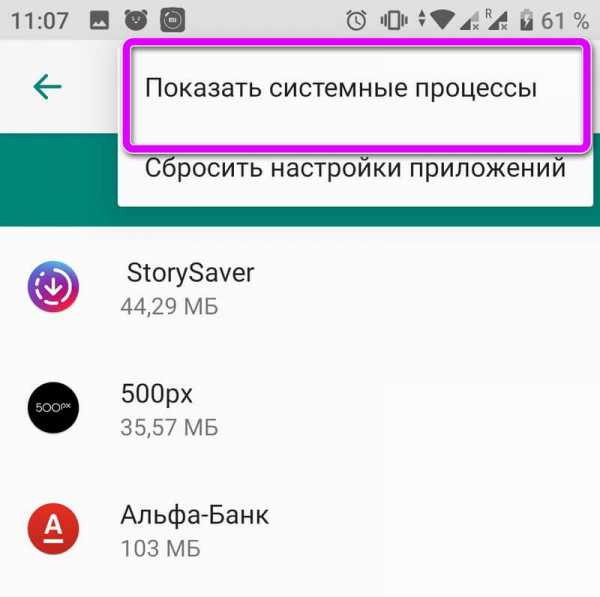
С каждым годом устройства становятся все более «навороченными», программное обеспечение и приложения — всё более сложными, но вместе с этим возникает и много новых проблем. Одним из примеров служит появление ошибки «com.android.phone». О чём свидетельствует подобный сбой, почему может произойти и что делать в подобной ситуации?
Почему произошла ошибка в приложении com.android.phone?
Причин появления подобной проблемы может быть несколько:
- Проблемы с поддержкой SIM-карты.
- Конфликт системы с новым приложением или загруженным обновлением.
И если в первом случае всё решается простой перезагрузкой телефона, то во втором придётся проделать некоторые манипуляции с устройством, чтобы решить возникшую проблему.
Как исправить ошибку?
Первый способ: остановить синхронизацию времени
Один из самых распространённых конфликтов системных приложений решается следующим образом:
- Зайдите в меню «Настройки» своего смартфона.
- Найдите там пункт «Дата и время».
- Отключите пункт «Дата и время сети» или «Автомат. дата и время» (названия пунктов зависят от производителя устройства, если не нашли эти названия — выберите похожие по смыслу).

Уберите галочку с пункта «Дата и время сети»
- Перезагрузите телефон.
Как исправить ошибку в приложении com.android.phone — видео
Второй способ: очистить кэш
Если первый способ оказался бесполезным — перейдите ко второму.
- Зайдите в «Настройки» телефона.
- Найдите пункт «Приложения».

Найдите пункт «Приложения»
- Среди всех приложений выберите «Телефон».

Среди приложений найдите «Телефон»
- По очереди нажмите кнопки «Стереть данные» и «Очистить кеш».

Сотрите все данные приложения и очистите кеш
- Перезагрузите устройство.
Третий способ: удалить приложение «Телефон»
Так как ошибка происходит в приложении com.android.phone, то есть в «Телефоне», то почему бы не удалить его, заменив похожим из GooglePlay. Особым успехом пользуются следующие:
- «Контакты & Телефон»;
- True Phone;
- ExDialer.
Скачайте и установите любое из них на устройство. Они должны заменить приложение по умолчанию, и на телефоне больше не будет появляться ошибка.
Четвёртый способ (радикальный): вернуться к заводским настройкам
Решение на крайний случай. Если ни один из способов не помог, тогда никогда не поздно вернуться к заводским настройкам устройства или поменять прошивку телефона.
Помните, что все ваши настройки и важные файлы могут быть потеряны. Для сохранения нужной информации перед применением кардинальных мер сделайте бекап данных.
Для того чтобы вернуться к заводским настройкам:
- Зайдите в меню «Настройки».
- В разделе «Личные данные» найдите пункт «Резервное копирование и сброс» или «Восстановление и сброс».

Найдите пункт «Резервное копирование и сброс»
- В самом низу нажмите на «Общий сброс».

Сброс всех настроек до заводских
- Подтвердите своё решение, нажав на кнопку «Сбросить настройки телефона».

Вместе с настройками могут быть потеряны и другие пользовательские данные
Сброс настроек для исправления ошибки com.android.phone — видео
Как избежать остановки процесса в дальнейшем?
- Открывайте на своём устройстве только приложения из проверенных источников.
- Не пытайтесь вручную закачать на телефон программу сомнительного происхождения.
- Перед тем как загружать обновление на смартфон, обратите внимание на отзывы других пользователей. Это поможет избежать не только конфликтов с приложением com.android.com, но и других ошибок.
Ошибка приложения com.android.phone возникает из-за конфликтов с загруженными обновлениями или программами. Существует несколько способов её исправить. Правильнее будет начинать с самых простых, а если они не помогают — приниматься за более сложные. В любом случае какой-нибудь из них (пусть даже последний) обязательно вам поможет.
Начинающий копирайтер и переводчик. Оцените статью: Поделитесь с друзьями!www.2dsl.ru
com android phone произошла ошибка — что делать?
Твой android ➜ Android OS ➜ Ошибка в приложении com android phone
Ошибка com android phone – одна из самых неприятных в системе смартфона на базе Android. Возникает она не у каждого, но некоторые вынуждены сталкиваться с ней вновь и вновь. При этом пользователь не просто испытывает неудобства, но и может потерять свои данные, использующиеся в запущенном приложении. Рассмотрим эту ошибку чуть подробнее и разберемся, как от нее можно избавиться.
Ошибка com android phone
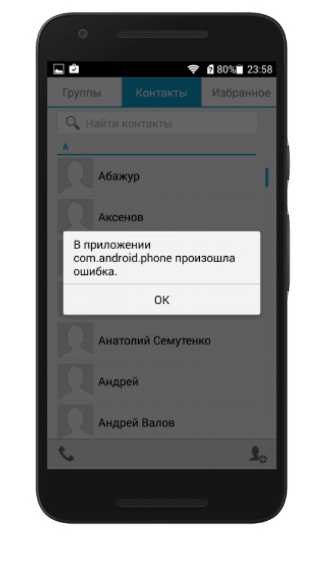
Такой сбой может произойти во время работы с любым приложением. Если это случается, то приложение автоматически останавливается системой, что вызывает потерю данных, которые не были сохранены. Приятного в этом мало. Особенно, если приходится сталкиваться с этим регулярно.
Стоит ли беспокоиться, если в com android phone произошла ошибка? Ошибки, в начале сообщения о которых присутствует «com», связаны с системными приложениями, работающими с запущенным в данный момент процессом.
Многие пытаются решить проблему удалением приложения, при работе с которым возникает эта ошибка, но такие действия не имеют смысла, т.к. в 99% случаев сбой произойдет вновь, но уже в другом приложении.
Процесс com android phone отвечает за функции звонков. Именно поэтому удаление других приложений ничего не изменит. Причин для возникновения такой проблемы не так много:
- разовый сбой приложения «Телефон», который не требует какого-либо вмешательства;
- недостаток свободного места для сохранения кэша «Телефона»;
Неправильная настройка смартфона и «Телефона», а также установка вспомогательных расширений или плагинов; - проблемы в системных функциях «Телефона», которые могут возникнуть вследствие установки некорректных обновлений;
- проблема совместимости системного ПО и пользовательских компонентов, среди которых не только приложения, но и различные модификации прошивок;
- заражение устройства вирусом, который взаимодействует с функцией дозвона и затрагивает работу мобильной сети.
Беспокоиться не стоит, т.к. решить проблему не так сложно, как может показаться. А зная этой причины проблемы, избавиться от нее будет гораздо проще.
Как исправить ошибку com android phone

Есть три метода решения этой проблемы. Однако бывают особые случаи, когда эти решения оказываются не совсем актуальными. Речь о цикличных сбоях и ошибке после обновления. О том, как исправить ошибку com android phone в таких ситуациях — сразу после разбора основных трех вариантов избавления от ошибки.
Метод первый: очистка кэша
 Очистка кеша в на примере приложения Google Play
Очистка кеша в на примере приложения Google PlayСуть этого метода заключается в удалении временных данных. Порой именно они становятся причиной такого сбоя, т.к. содержат разного рода ошибки.
Очистить кэш можно следующим образом:
- Откройте «Настройки».
- Пролистайте вниз, пока не найдете «Приложения». Войдите в это подменю.
- Вверху тапните на вкладку «Все», пролистайте вниз до приложения «Телефон».
- Выполните очистку, нажав «Очистить кэш». Рекомендуется дополнительно нажать «Стереть данные», но после этого будет установлена заводская конфигурация «Телефона».
- Перезагрузите устройство.
- После этих действий ошибка в приложении com android phone, скорее всего, исчезнет. Если проблема не исчезла, то остается еще два варианта решения.
Метод второй: замена приложения

Как правило, ошибка актуальна только при использовании стандартного приложения для звонков. Поэтому желающие могут найти спасение от проблемы в новой «звонилке». Даже сторонние приложения для осуществления вызовов позволяют хранить информацию о звонках, осуществлять вызовы и редактировать контакты.
Установить соответствующее приложение можно из Google Play. Достаточно ввести в поиск, например, «dialer». Останется лишь выбрать и установить наиболее привлекательное приложение.
Метод третий: сброс настроек
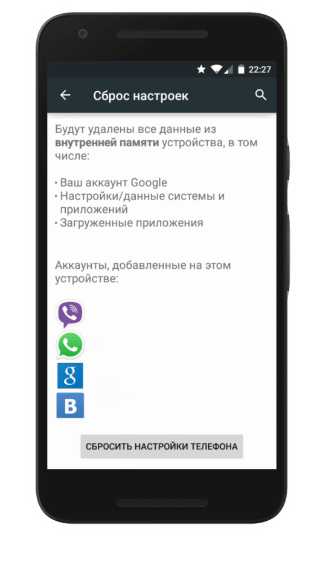
Последний метод решения проблемы – сброс настроек. Это жесткое, но эффективное решение практически любой проблемы со смартфоном. Если его выполнить, то все данные пользователя (Контакты, SMS, настройки приложений, вызовы, файлы во внутренней памяти) будет стерты, а телефон вернется к исходным параметрам, соответствующим заводским. Если есть необходимость сохранить свои данные, то потребуется сделать резервную копию с помощью специальных утилит.
Как выполнить сброс:
- Откройте «Настройки».
- Найдите «Восстановление». Этот пункт может находиться как в основном списке настроек, так и внутри одного из подменю.
- Нажмите «Сброс настроек», дайте согласие на удаление всех данных.
- Подождите, пока смартфон перезагрузится.
- Войдите в свой аккаунт Google.
В тех случаях, когда после ошибки устройство не удается включить, сделать сброс получится из recovery. Для этого при включении смартфона нужно одновременно зажать клавиши регулировки громкости (способ входа зависит от марки устройства), а потом в открывшемся меню найти «factory reset».
Ошибка в приложении com android phone циклична
Некоторые сталкиваются с более сложным случаем – когда окно ошибки возникает многократно с периодичностью лишь в пару секунд, что серьезно затрудняет использование устройства и избавление от проблемы.
В такой ситуации рекомендуется перепрошивать устройство на более новую или старую прошивку. Сделать это можно так:
- Скачайте файл полной прошивки (Full OTA) с официального сайта или вызывающего доверие форума (например, 4пда).
- Разместите прошивку в корне карты памяти.
- Выключите смартфон, войдите в recovery.
- Найдите пункт «install update from sdcard». Выберите файл с обновлением и дайте согласие на установку.
- После установки рекомендуется вновь войти в recovery и выполнить оттуда сброс настроек.
Com android phone появляется после обновления ОС

Абсолютное большинство смартфонов иногда получают обновления ОС. Некоторые ошибки в сборке новой прошивки или некорректная ее работа с другими приложениями могут провоцировать сбои, включая проблемы с com android phone. Как правило, если сбой имеет место после обновления, то возникает он при трех обстоятельствах:
- разговор по телефону;
- использование браузера;
- скачивание и установка приложений.
Сбой не позволяет продолжить работать с приложением и завершает запущенный процесс, что очень мешает любому пользователю. Если вышеперечисленные варианты избавления от проблемы не помогли или хочется избежать перепрошивки устройства с потерей личных данных, то стоит попробовать такой вариант:
- Войдите в «Настройки».
- Откройте раздел «Дата и время». Он может находиться в основном меню или каком-либо из подменю.
- Уберите галочку с функции «Часовой пояс сети», а также обязательно уберите ее с «Дата и время сети».
Это позволит избежать неприятной ошибки с «Телефоном», если она вызвана ошибочным соединением с серверами с целью синхронизации времени. Такая причина актуальна именно для новых прошивок.
Произошла ошибка com.android.phone — как исправить?
4.1 (82.04%) 186 голосаЧитайте также статьи:
tvoy-android.com
Исправляем ошибку за 3 шага
На сегодняшний день платформа Android занимает лидирующие места на рынке мобильных гаджетов. Для своих пользователей разработчики потрудились на славу и в магазине приложений сейчас можно найти практически любые инструменты, для развлечений и работы. Операционная система плотно завязана с Google сервисами, которые облегчают и надежно защищают работу с личными данными и пользованием всевозможными приложениями. Но в системе смартфона может произойти сбой и возникнуть проблема, когда, например, не синхронизируются контакты андроид. О борьбе с этой неисправностью и пойдет речь в этой статье.
Синхронизация контактов
Синхронизация может пригодиться вам, в том случае, когда вы имеете несколько гаджетов, не зависимо на Android или iOs. Именно с её помощью вы без проблем перекинете всю имеющуюся информацию с одного устройства на другое. Первое что вы должны сделать для этого — создать почтовый ящик Google.
Когда вы войдете в свою «учетку» на смартфоне, система автоматически начнёт копировать все ваши контакты и прочую информацию на сервер Гугл (в облако). В любое время и с любого устройства вам будут доступны перенесенные в облако файлы, где вы всегда сможете посмотреть номера телефонов, фотографии и другие важные записи.
Посмотреть скопированные в облако данные, можно зайдя по ссылке, и выбрав в левом верхнем меню Contacts.
Чтобы внести изменения, необходимо перейти в меню настроек телефона, и кликнуть по вкладке «Учетные записи и синхронизация», а для более точной настройки сервиса, в ОС существует целый раздел под названием «Настройки Google».
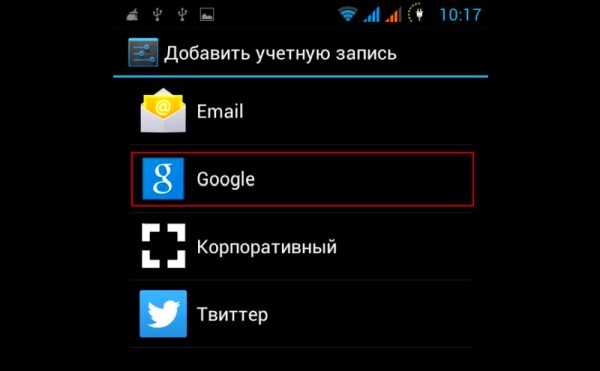
Далее, мы разберем всевозможные способы решения проблемы когда не синхронизируются контакты на андройд.
Способы устранения проблемы
Проверяем интернет
Первое что вы должны сделать перед тем как приступить к решению неполадок, проверить есть ли на устройстве подключение к интернету. Для этого откройте веб-браузер и перейдите на любую страницу либо запустите программу, для входа в которую требуется доступ к сети. По понятным причинам, без соединения решить проблему врядли удастся.
Не будет лишним проверка доступа в Гугл почту — вводим логин и пароль на gmail.com.Кроме этого, стоит удостовериться нет ли каких-либо сбоев на серверах компании.
Чтобы убедиться в активности учетной записи, попробуйте зайти в Play Market и начать скачивание любой программы. Если доступа не будет, сервис выдаст вам соответствующее предупреждение о необходимости создать новый либо войти в существующий Гугл-сервис.
Проверка автосинхронизации
Еще стоит обратить внимание, активирован ли режим автосинхронизации. Он необходим, чтобы все данные в автоматическом режиме подключались к «Облаку», что не требует от вас никаких дополнительных действий. Включение автоматической синхронизации производится в установках мобильного гаджета. Пролистайте меню и перейдите в раздел «Аккаунты», внутри которого вы найдете строчку Google, в открывшемся окне, в правом верхнем углу нужно кликнуть по вертикальному троеточию и в выпавшем меню активировать функцию «Автосинхронизация данных».

Отключите режим полета
Попробуйте включить режим полёта на несколько минут, а затем выключить. Для этого нажмите на значок в трее. После его отключения произойдёт перерегистрация в сети, и запустится новый автоматический обмен информацией.
Очистите хранилище
Когда внутренняя память устройства переполнена, данные не записываются и не отправляются. Чтобы восстановить работоспособность, удалите неиспользуемые приложения, дублирующиеся фотографии и музыку либо файлы, которые вам в дальнейшем не потребуются. Это также касается и перечня необходимых номеров, так как при заполнении отведенной для них памяти не будет взаимосвязи телефона с «Облаком».
Удалите данные gmail
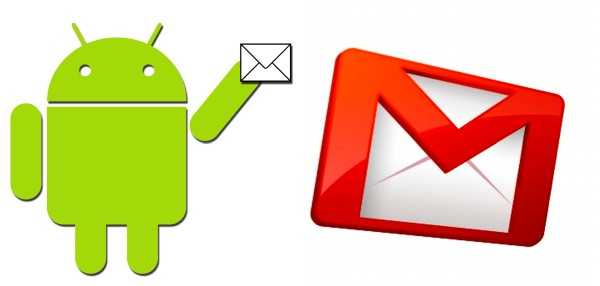
Будьте внимательны, перед тем как приступать к этому шагу. Дело в том, что после его проведения удаляться все СМС черновики и сохранённые подписи, звуки входящих оповещений и другие сопутствующие установки. Делайте удаление данных только в крайнем случае, когда другие способы не могут справиться с неполадкой. Выполните следующие действия:
- Перейдите в меню настроек телефона.
- Выберите пункт «Приложения и уведомления» и в открывшемся окне кликните по строчке «Сведения о приложениях».
- Нажмите на кнопку Gmail, где нужно зайти в Хранилище.
- Кликните по функции «Стереть данные».
- Перезагрузите смартфон.
- Перезайдите в аккаунт гугл вручную.
Инструкция
- Зайдите в настройки смартфона.
- Выберите пункт «Пользователи и аккаунты».
- Нажмите на свою учетную запись.
- Кликните по опции «Синхронизировать аккаунты».
- В правом верхнем углу тапните по трем вертикальным точкам, а затем по строчке «Синхронизировать».
- Синхронизация аккаунта Google на андройд запущенна.
Удаление и повторное добавление google аккаунта
При проведении этой процедуры можете не переживать за сохранность ваших файлов и список контактов, они все останутся на сервере.
Для удаления «учетки» зайдите в пункт «Учетные записи», выберите вкладку Google и вызовите подменю (три точки в правом углу), нажмите «Удалить». Теперь нужно перезагрузить девайс и заново войти в свою учетную запись, введя логин и пароль.
Принудительная синхронизация

Существует два способа такой процедуры, которые повлекут за собой принудительную связь вашего Android телефона с «Облаком».
Сбейте настройки даты и времени. Зайдите в настройки, отключите гаджет от сети и введите неправильные параметры часов и даты. Выйдете на главный экран и снова произведите настройку, только указав уже корректные числа.
Заставьте связаться гаджет с «учеткой» через ussd-команду. Откройте «звонилку» и впишите код: *#*#2432546#*#*.
Стороннее приложение
Как вариант, устранить неполадку поможет программа «Фикс к синхронизации контактов». Скачайте его с Play Market и придерживаясь инструкции в описании, попробуйте восстановить работу Гугл-сервиса.
Заключение
В принципе, ко всем приведенным здесь инструкциям добавить особо нечего, какой-то из способов должен обязательно сработать, главное придерживайтесь приведенных рекомендаций и вы победите ошибку.
Видео
expertland.ru